从零开始搭建Kubernetes集群(一)----虚拟机的安装
一、下载好VMware和CentOS 7 镜像,没有资源的同学可以点击下面链接获取VMware 多版本 百度云 :https://pan.baidu.com/s/1GvCsrUipetJIue23aZCa4A 密码 :iy79centOS 7 下载地址:https://www.centos.org/download/二、下载好资源后我们开始安装虚拟机虚拟机环境要求操作...
一、下载好VMware和CentOS 7 镜像,没有资源的同学可以点击下面链接获取
VMware 多版本 百度云 :https://pan.baidu.com/s/1GvCsrUipetJIue23aZCa4A 密码 :iy79
centOS 7 下载地址:https://www.centos.org/download/
二、下载好资源后我们开始安装虚拟机
虚拟机环境要求
-
操作系统 CentOS 7
-
内存 2G 【至少】
-
CPU 2核【至少】
-
硬盘 20G 【至少】
下面开始VMware中安装虚拟机:
【文件】-->【新建虚拟机】
下一步:点击浏览选择你镜像所在的路径(到指定路径后会自动识别)
下一步:自定义虚拟机名称以及安装位置
下一步:虚拟机配置限制
确认下信息没问题就开始安装了
三、虚拟机安装完成后,下面开始安装操作系统了
启动虚拟机,自动进入如下界面,选择“Install CentOS 7”
-
语言选择中文:

-
这里比较重要,“软件选择”不要选择“最小安装”,建议选择最后一个“开发及生产工作站”。安装位置选择默认自动分区,禁用Kdump,打开网络,让你的虚拟机可以连接到互联网:

-
点击“开始安装”,并设置一个Root密码 ,随后去喝一杯咖啡吧:

-
咖啡喝完后,如下图所示,重启完成安装:

四、配置环境
-
网络配置
-
关于网络配置譬如公司内部有内部网等可以参考我的文章进行网络以及终端连接的设置https://blog.csdn.net/java_zyq/article/details/78280904 之后通过xshell完成相关操作就行了。
-
关闭图形界面
CentOS 7 安装好后,登录时默认启用了很占资源的图形界面,若启动三个虚拟机更会卡的飞起。因此,我们可以通过如下命令切换默认的登录方式:
- 命令模式
systemctl set-default multi-user.target - 图形模式
systemctl set-default graphical.target
这里,强烈建议切换为命令模式,所有的操作都通过Xshell进行足以。注意,上面的命令执行后重启生效。 -
配置yum源
不建议使用CentOS 7 自带的yum源,因为安装软件和依赖时会非常慢甚至超时失败。这里,我们使用阿里云的源予以替换,执行如下命令,替换文件
/etc/yum.repos.d/CentOS-Base.repo:wget -O /etc/yum.repos.d/CentOS-Base.repo http://mirrors.aliyun.com/repo/Centos-7.repo yum makecache关闭防火墙
防火墙一定要提前关闭,否则在后续安装K8S集群的时候是个trouble maker。执行下面语句关闭,并禁用开机启动:
[root@localhost ~]# systemctl stop firewalld & systemctl disable firewalld [1] 10341 Removed symlink /etc/systemd/system/multi-user.target.wants/firewalld.service. Removed symlink /etc/systemd/system/dbus-org.fedoraproject.FirewallD1.service.关闭Swap
类似ElasticSearch集群,在安装K8S集群时,Linux的Swap内存交换机制是一定要关闭的,否则会因为内存交换而影响性能以及稳定性。这里,我们可以提前进行设置:
- 执行
swapoff -a可临时关闭,但系统重启后恢复 - 编辑
/etc/fstab,注释掉包含swap的那一行即可,重启后可永久关闭,如下所示: -
/dev/mapper/centos-root / xfs defaults 0 0 UUID=20ca01ff-c5eb-47bc-99a0-6527b8cb246e /boot xfs defaults 0 0 # /dev/mapper/centos-swap swap或直接执行:
sed -i '/ swap / s/^/#/' /etc/fstab
关闭成功后,使用top命令查看,如下图所示表示正常:
六、安装Docker
当然,安装K8S必须要先安装Docker。这里,我们使用yum方式安装Docker社区最新版。Docker官方文档是最好的教材:
https://docs.docker.com/install/linux/docker-ce/centos/#prerequisites但由于方教授的防火墙,文档网站经常无法查看,并且使用yum安装也经常会超时失败。我们使用如下方式解决:
添加仓库
添加阿里云的Docker仓库:(如果虚拟机不能够连互联网可尝试自己搭建Docker私服,私服搭建详情可自行查看https://www.cnblogs.com/Eivll0m/p/7089675.html)
yum-config-manager --add-repo http://mirrors.aliyun.com/docker-ce/linux/centos/docker-ce.repo yum makecache安装Docker
执行以下命令,安装最新版Docker:
yum install docker-ce -y安装成功后,如下图所示:

运行
docker --version,可以看到安装了截止目前最新的18.03.1版本:[root@localhost ~]# docker --version Docker version 18.03.1-ce, build 9ee9f40启动Docker
启动Docker服务并激活开机启动:
systemctl start docker & systemctl enable docker运行一条命令验证一下:
docker run hello-world提示如下,则表示你的Docker安装成功了:

到此虚拟机以及docker环境已经安装好下篇将继续如何搭建K8S集群。=_=
更多推荐
 已为社区贡献1条内容
已为社区贡献1条内容
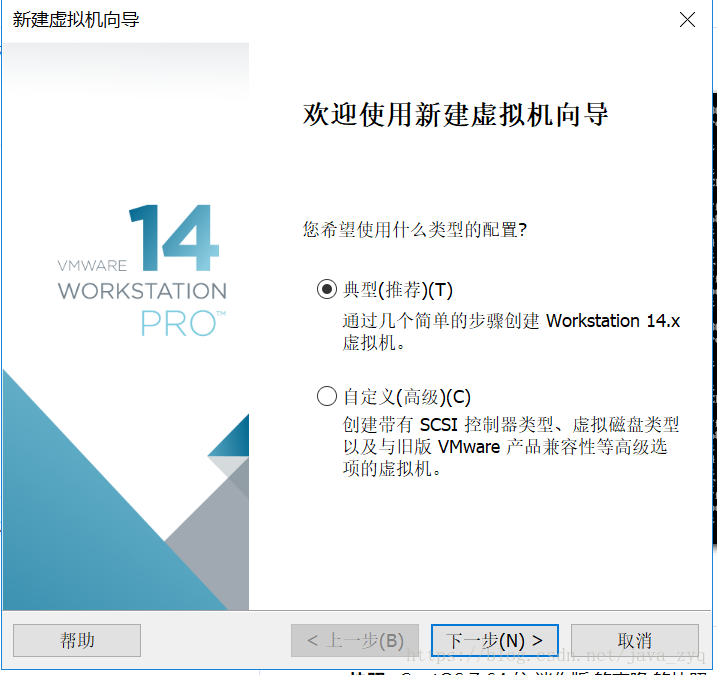
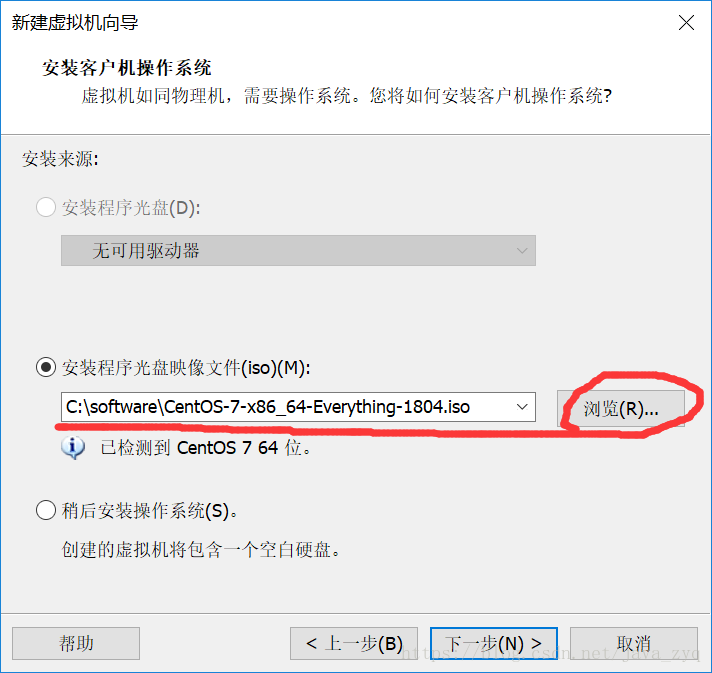

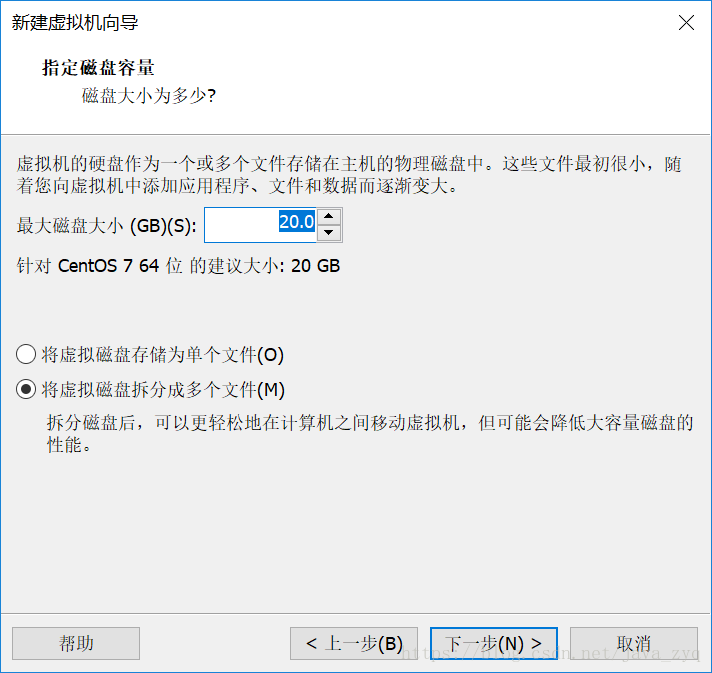
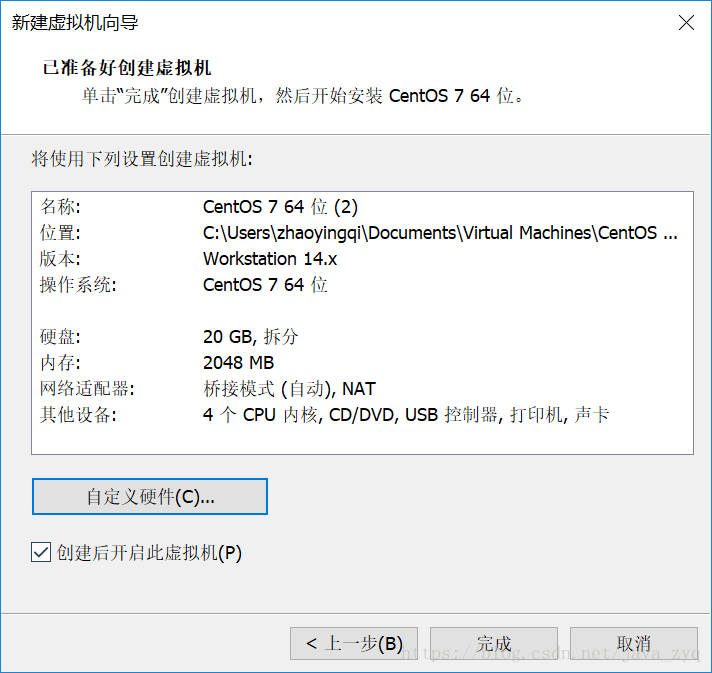















所有评论(0)